SérgioMerêces之前发表过一篇博文,讲述他是如何创建被认可的渲染图,今天他将近期很棒的项目制作“禅境花园”进行了深入挖掘,下面就是从建模到后期制作的全过程。
前言
在这个教程中我将会向大家展示我是如何由开始的抓狂状态到顺利创建完成禅境花园的3D渲染,整个过程使用了3D Studio Max工具和V-Ray渲染引擎,还会讲到在Photoshop如何进行后期制作来获得最好的效果。
在创建3D渲染中我会用到所有重要的操作步骤。先搜集好参考资料,并将其用到模型中最合适的场景作为开始;然后会展示一些对大致场景的建模过程,这个过程包含了选择的纹理和材质,以及用HDRI Maps制作的灯光背景和怎样用V-Ray RT建立合适的灯光。接下来展示我是如何使用3D植被场景渲染插件Forest Pack,以及iToo软件中的3D分散插件来创建和平铺场景中的所有植被。最后,还会使用Photoshop过滤器和一些插件展示所有的后期制作步骤,包括从未加工的状态一直到渲染最后的效果图。
搜集相关的参考资料
我制作的所有项目,都是先搜集要用到的参考资料作为建模基础,然后再从中获得大概的灵感,我会在Google、Flicker等网站上面搜集图片。
3D建模
下面就是如何创建场景和图中主要元素的过程。
地形设计和建模
我决定创建一个秘密的禅境花园,这是一个美丽和宁静的地方。开始我渲染了草来界定出花园的边界,用编辑多边形组中的“线条”工具徒手画出想要的效果。然后选出正面,通过挤压得到标高,在边缘处应用一些斜边使其看起来很平滑。完成这一步后,我创建了地形部分并填充满沙砾,这样我就可以在草坪中间创建了一个标准的平面图,在编辑多边形中选择边缘,开始挤压并调整地形,使其和草坪部分保持一致。
桥梁建模
关于桥梁建模,选择了曲线最快的方式画出整个桥梁图。当我得到了想要的设计后,就单独选出了桥梁的每一部分进行挤压操作,在编辑多边形里面进行调整。完成桥梁所有部分的模型后,开始将所有重复部分进行复制到恰当位置,最后复制桥梁一边的所有部分到另一边,就像是反射到另一边一样,因为它们看上去是一样的。
石灯建模
石灯建模前,要先在编辑多边形中挤压方形得到盒子模型。然后我没有运用车窗编辑器,而是通过画曲线得到想要的形状,从而完成灯中间部分的建模。接着在一个有编辑多边形的盒子图中完成下一步建模,并对一些细节进行挤压操作。灯罩的格子建模是在iToo软件中叫做克隆工具的帮助下手绘完成的,手绘的过程就像是在克隆物体一样,创建出了非常好的样式。
植被
3D Studio Max插件Grow
我通常喜欢使用一个强大功能的插件叫做GrowFX for 3D Studio Max去创建渲染中的植被模型,这个插件的优点是能集成到3ds Max中,这样就更容易操作,也能很快对模型修改。
来自xoio事务所的Lasse用Exlevel’s GrowFX plugin for 3ds Max作为工具创建了3D树叶渲染图,并分享了她们的工作经验。这篇文章将会对GrowFX做一个介绍,你可以更好地了解使用这个工具的理念,帮你找到正确的方法创建你自己的3D模型。
用维树木建模软件SpeedTree渲染樱桃树
有时候在我的项目中需要建立具体的一种树的模型,我经常使用SpeedTree软件,因为它提供了一系列工具,可以对植物快速、准确地建模。开始我创建一个树干作为基础,然后叠加了另一个主枝干图层,使树的主干发生一些变化;然后将添加两个小树枝图层,来添加一些樱花。为了得到几种不同的树,在SpeedTree软件上点任意键,在已设置的背景中会自动生成不同种类的树图。
植被类型
关于场景中其他类型的树,我使用了之前做好的模型,比如VIZPARK植被模型、Forest Pack Grass Presets和Evermotion Tree中的一种来完成。一些模型需要在材质上做一些改进,以获得最好的最终渲染图。
用Forest Pack进行散布操作
为了分散和创建所有的植被和岩石生态系统,我一直用Forest Pack插件中的3ds Max,这是一个很强大的工具,能获得大量的模型,让你的场景看起来很完美!
拥有很大控制力的Forest Pack插件给了我所有的力量并在整个场景中分散了我的模型,在这个项目中我使用它平铺草地、树木和岩石,插件使用起来很简单,做出来的效果非常好。例如,为了获得草坪上的草和禅意花园中的沙砾,使用嵌入Forest Pack预置来操作,我会在图中展示这个背景。
灯光
在这个场景中我使用一个简单的带有HDRI Map的V-Ray半球灯,我选择的HDRI Map是网站上免费提供的。在场景中放置一个简单的V-Ray半球灯,并加入HDRI;然后打开V-Ray RT渲染并及时调整了V-Ray照相机和HDRI Map的所有参数,得到整个场景灯光想要的效果。
纹理:Unwrap UVW’s的应用和材质
对于物体的细节纹理创建,我喜欢制作一个全面的UVW Unwrap制图。这允许我在场景纹理中绘画所有需要的细节,甚至在一个独特的纹理图中进行烤光和其他操作。3D Studio Max有一个强大的UVW Unwrap工具,能允许我很快、很容易展开一个物体。毛皮拉伸器工具大多数情况下能很好地展开物体,你只需要稍微做一点改变就能得到最后的绘图结果。
我在场景中进行UVW Mapping操作,这一步我会展示给你们我是怎样使用UVW Unwrap在一个具体的物体上进行我的绘图操作的。我把灯塔分成几部分,所以我选择灯的基座部分应用UVW Unwrap修正器,接着使用“点对点接缝”工具,选择边缘,将物体分成两部分。这种情况下,用毛皮工具得到一个很快、很干净的展开图,其他部分用同样的过程得到所有UVW的组织结构。
搜集项目所用的纹理
要制作正确的、好的纹理并不容易!我经常在网站上搜索,如果找不到我就会去网站上买材质,所有的材质要获得好的效果,你需要高质量的并且合适的纹理作为基础。
纹理
当独特的UVW Maps的所有场景物体准备好后,我用展开工具在一个单一的纹理绘图中创建了所有细节的纹理。我喜欢用Maxon中的Bodypaint Software来创建,可以直接在3D物体上绘制,其过程就像是用Photoshop一样。为了绘画和应用效果,我把我要渲染的物体从FBX文件中分离出来,放到Bodypaint中。
首先,需要设置材质尺寸和需要的通道。我设置的小物体的尺寸是1024×1024,但是近景或较大的物体我设置的尺寸是4048×4048,这将会允许我在大尺寸的物体上突出细节部分。关于材质路径,使用颜色、映像、碰撞和镜面反射。接下来我创建了一个新的图层,开始用两种材质渲染我的3D模型,一种用在石头基座上,另一种用在我在这片区域创建的苔藓面上。
材质
关于场景材质我使用的是基础的VRayMtl材质,在这个例子中我会向你们展示我是如何创建岩石材质的。在传播路径中设置一个构图着色器,这样就可以混合多种材质种类,将它们用定制的Alpha参数来实现。关于这个岩石材质我又选择了两种材质,一种作为岩石材质,另一种是苔藓材质。然后建立一个Alpha通道,用Noise Shader将两种材质混合,这确实是一个快速的方法来创建场景中程序上的材质。
背景渲染
我们要在这里建立3D渲染的输出图的质量,在所有的项目中,我喜欢将渲染图的最大尺寸设置为4000x像素。关于V-Ray设置,我创建了两个预置,一个是快速渲染,能得到好的效果;另一个就需要花时间进行渲染,当然这最终会得到更好的效果,但是有时因为项目要有时间的限制,我们就需要选择快速渲染。这个项目中我使用的是最好的选择,因为我有时间进行渲染,你可以看一下图中的渲染背景。
渲染路径
这便是你即将为后期制作做准备的渲染设置。对于所有的PS或者After Effects后期处理来说,一般有4个渲染层。VrayRenderID作为一个层,可以处理整个场景,并且可以轻松的选择后期需要在PS里处理的画面部分;VRayExtra Tex是用来设置场景的AO渲染层;而最后是VRay Raw Light和VRay Reflection。这是最重要的部分,但有时我们还需要VRay ZDepth,VRay Refraction等工具。这决定于你后期处理的风格,有很多种方式可以达到效果。
后期处理工具和插件
我们可以使用Photoshop和After Effects来完成后期处理,在我的流程里,会使用Magic Bullet Photolooks,NikColletion和Red giant Knoll Light Factory,这些工具都可以依照PS的图层进行调整,让你的后期处理达成预期。
渲染通道的输入和设置
在处理后期之前,我需要向psd文件导入并且管理渲染层。PS有文件夹和颜色来帮助我们管理,因此首先我们从文件夹里打开美丽的渲染层,在处理图层的同时创建新的文件夹,这样可以更好的去管理。
修正一些小瑕疵
在渲染之后,我们能发现一些错误,因为这些问题只会在渲染后显示出来。最好的处理方式就是进行局部渲染,然后通过PS来覆盖掉之前错误的部分,记得更新所有的渲染层。
应用原始调整
在这个阶段,努力使渲染的效果成为我所需要的样子。我应用了基本的色彩校正来调整图层、曲线以及色阶之间达到平衡。之后我在VRay Z-Depth的图层上制作了一些基本的特效蒙版,例如雾,光照。在这里我建立一个新的图层蒙版,采用透明度为50%的笔刷涂抹雾化效果。
最后的色彩分级
这是教程中最重要的部分,也是达到我们最终效果的重要步骤。在完成了所有的这些基础设置之后,最后调节了色彩分级。先采用了图层调整(用曲线或者色彩调整,选择色彩),在此之后将图片合并,并导入Magic Bullet Photolooks然后进行最后的色彩分级。
应用二维元素
我通常应用二维元素来合成三维图片,这些二维元素通常是人、动物,在这个案例中,是女人和天空中飞翔的鸽子。
最终效果图:



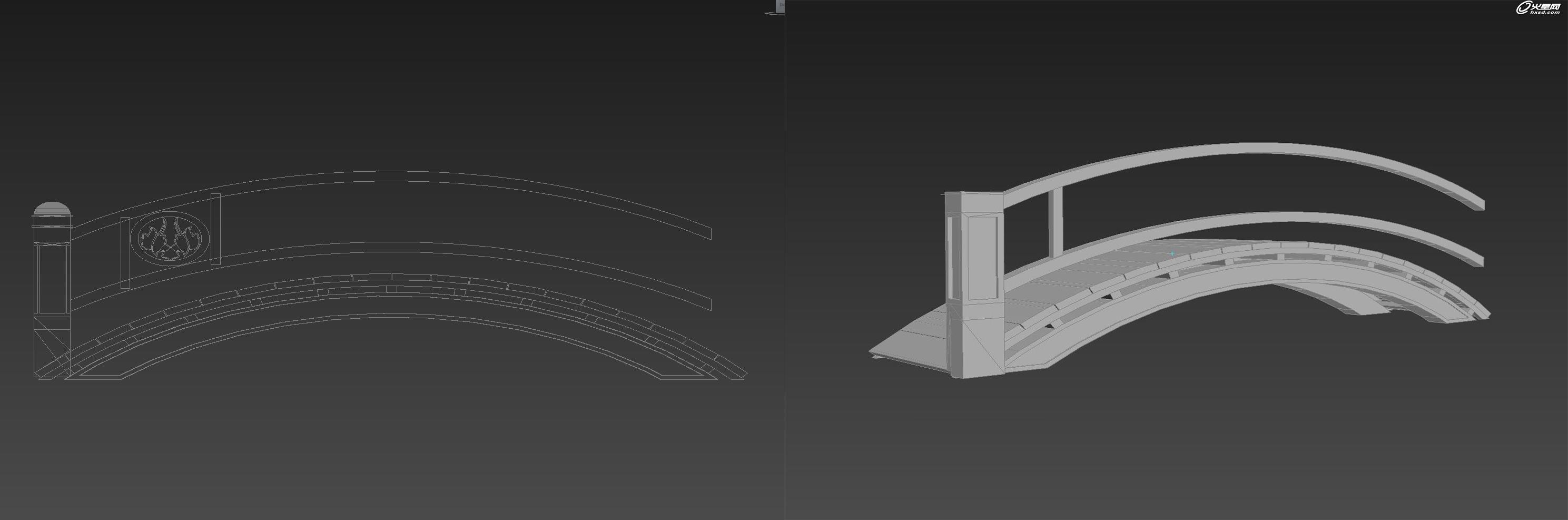






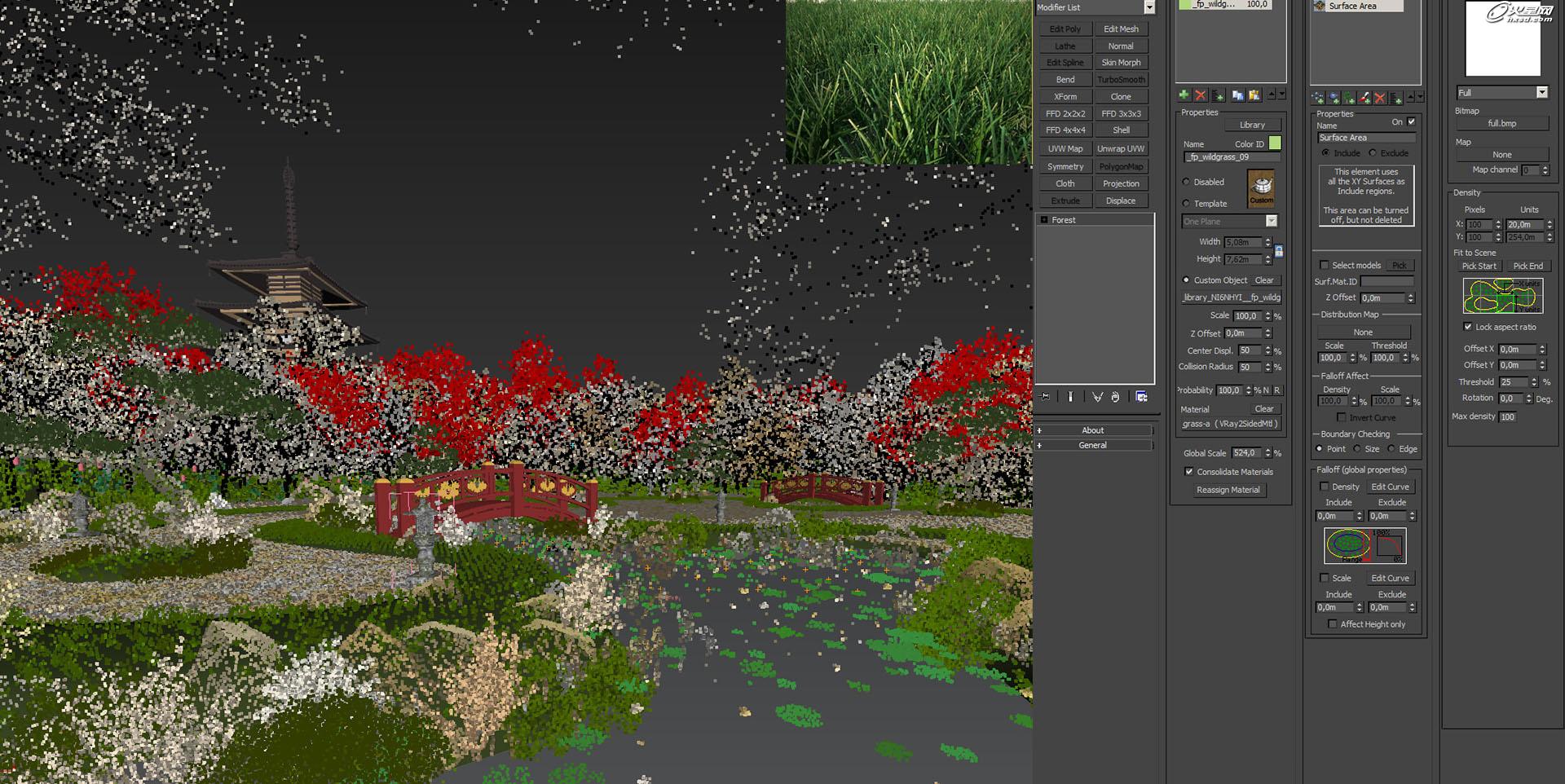
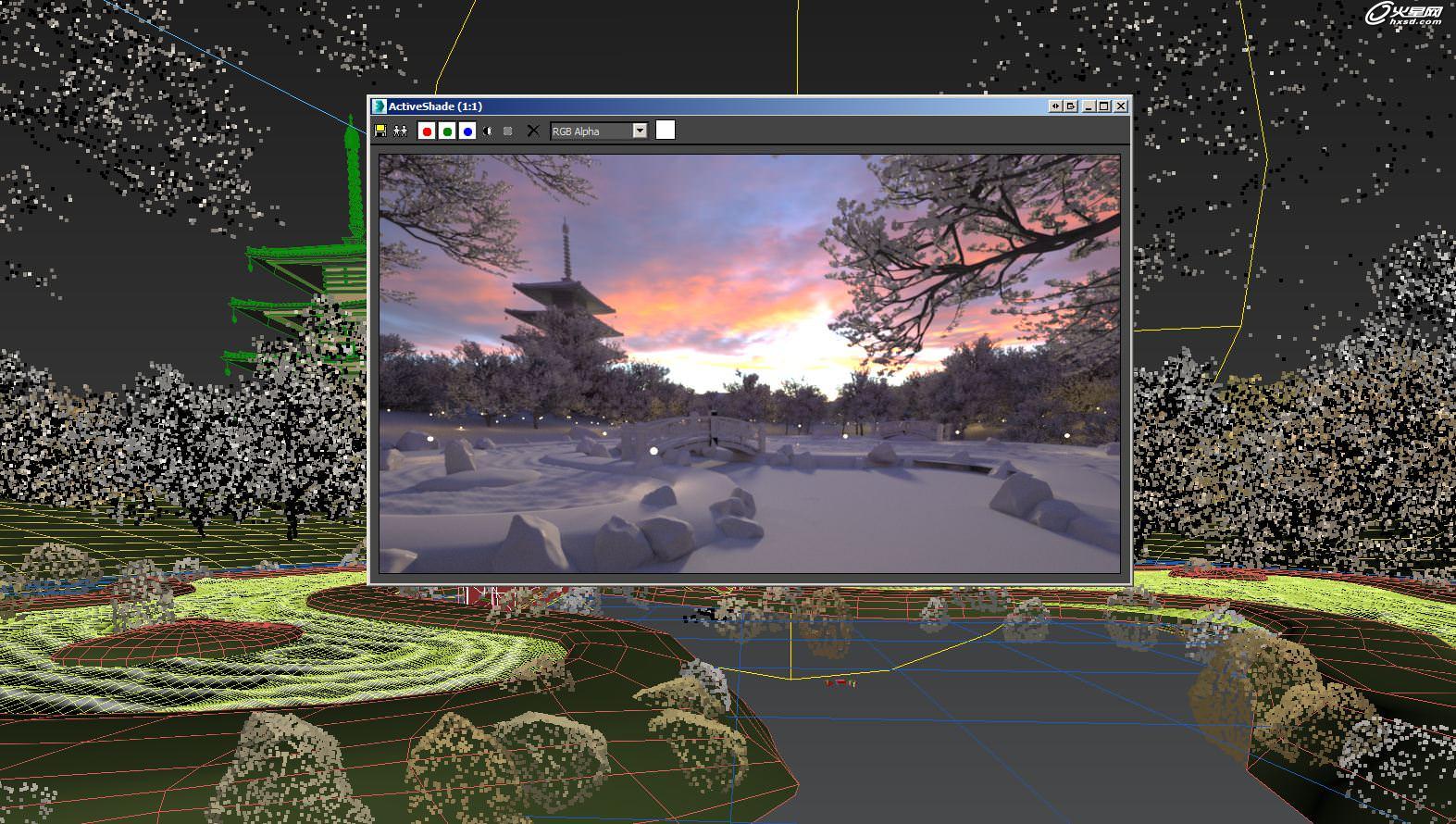




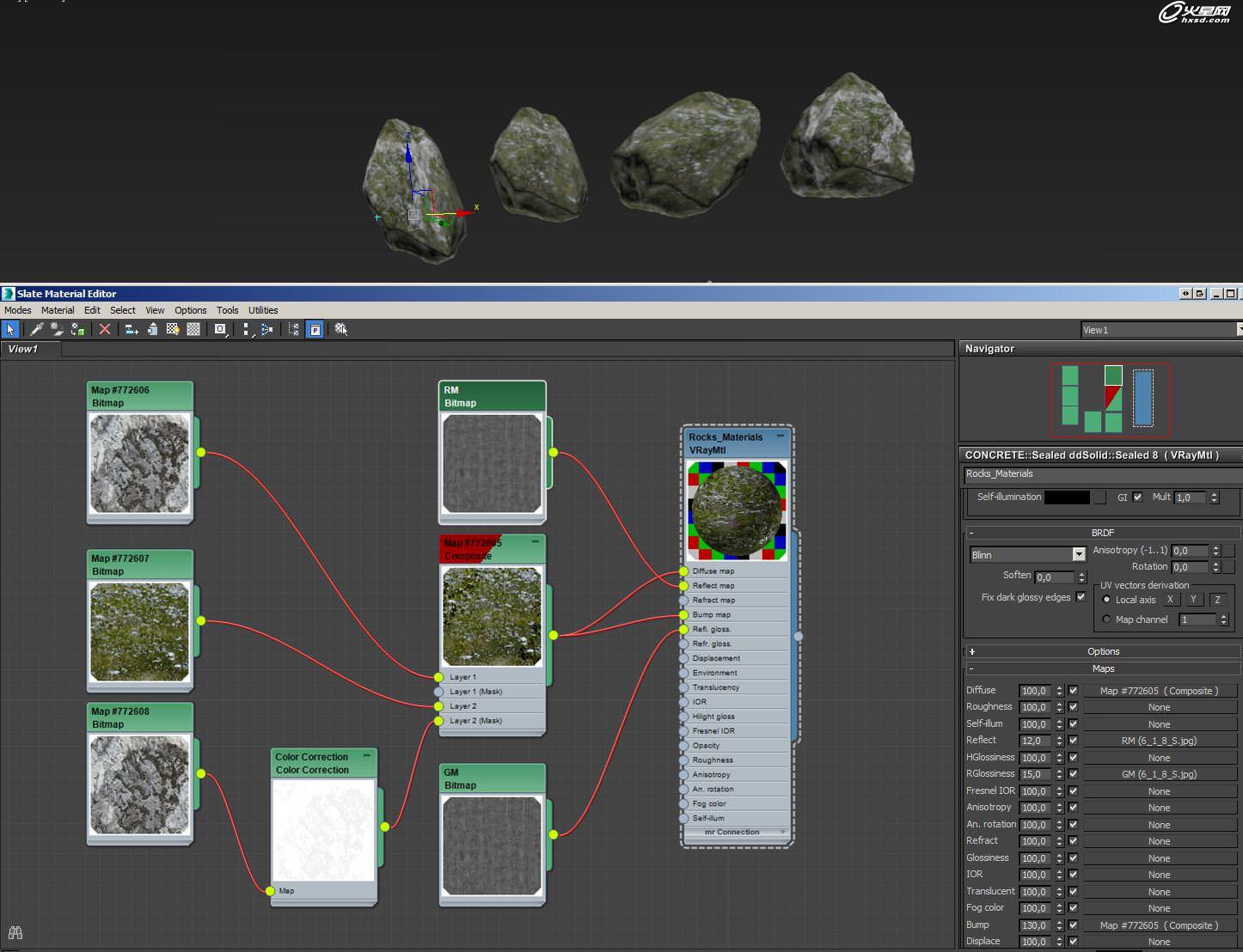
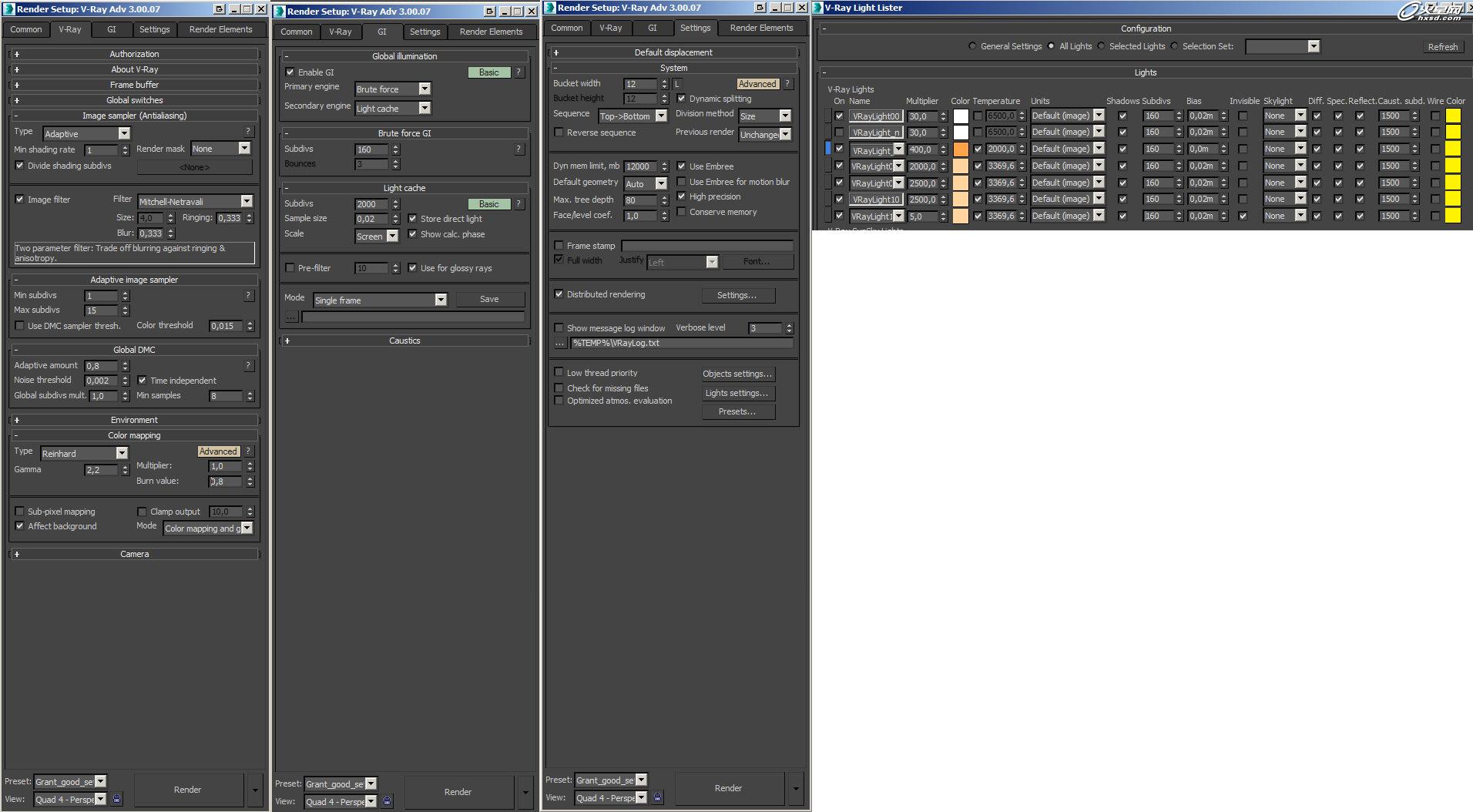
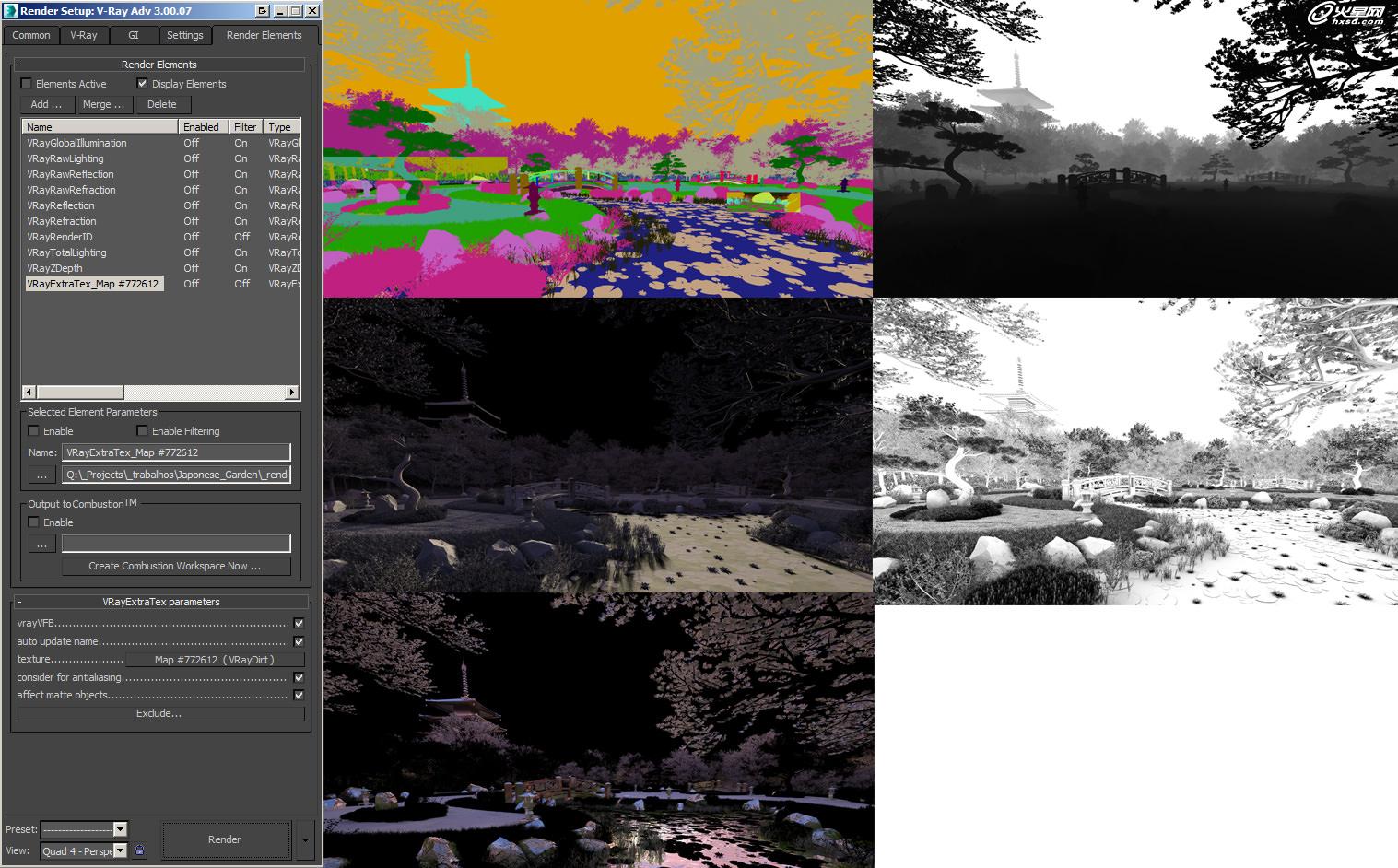
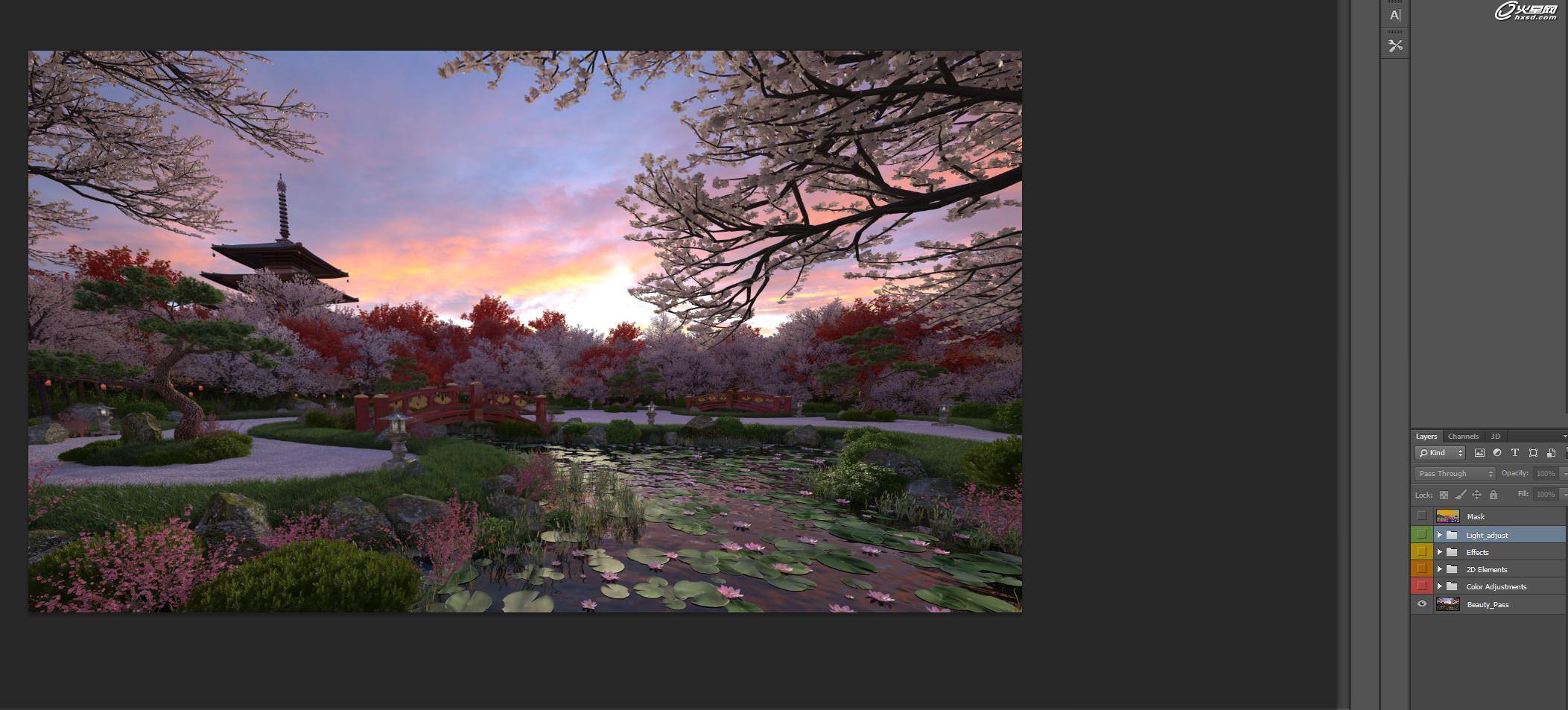
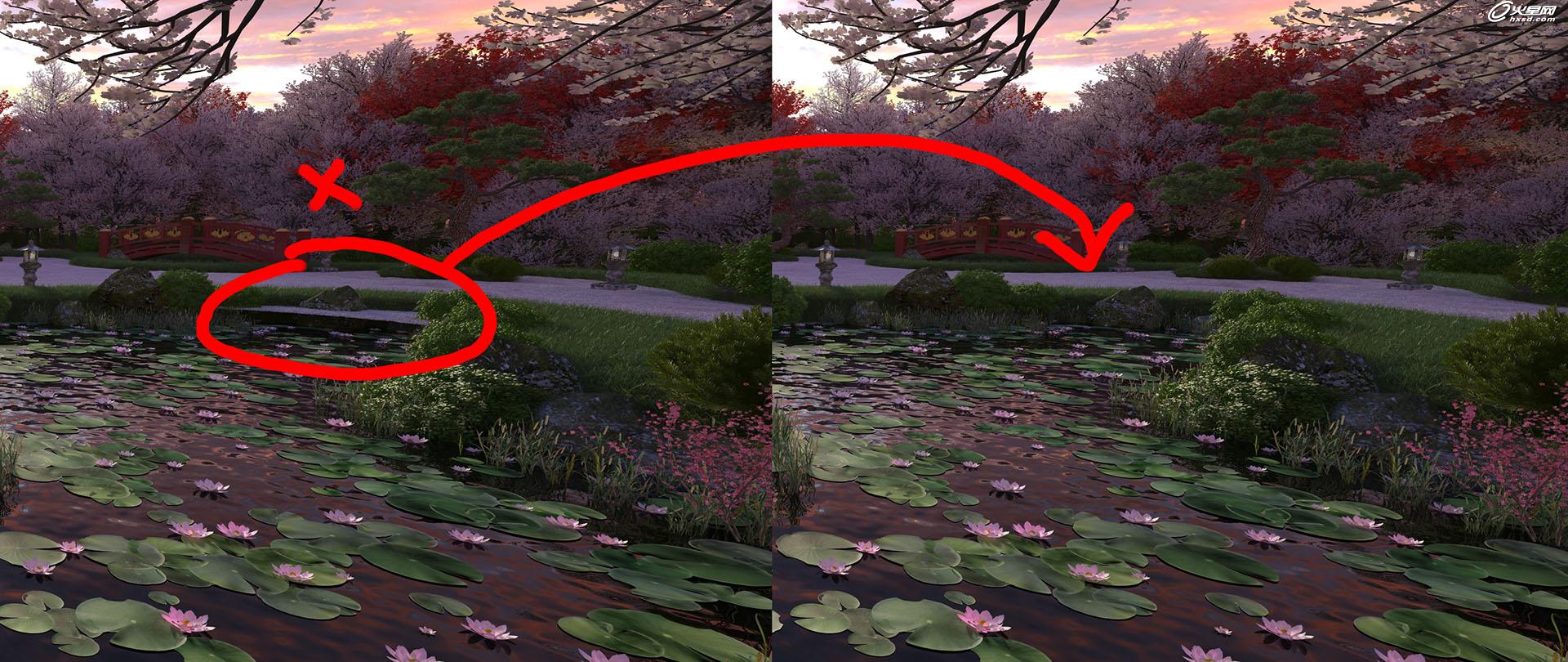

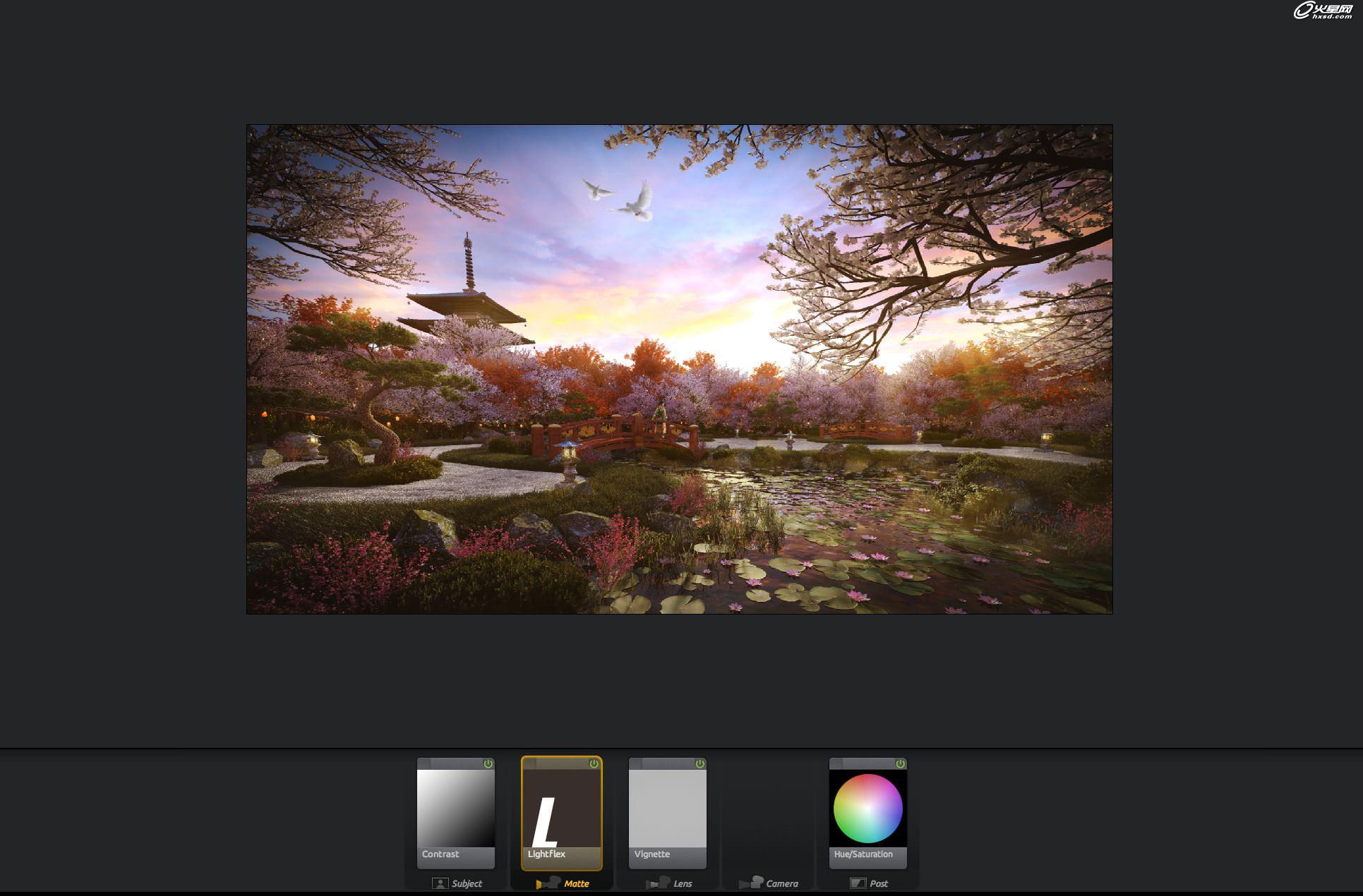


 火星网校
火星网校
















